Windows 10 Speicherplatz freigeben
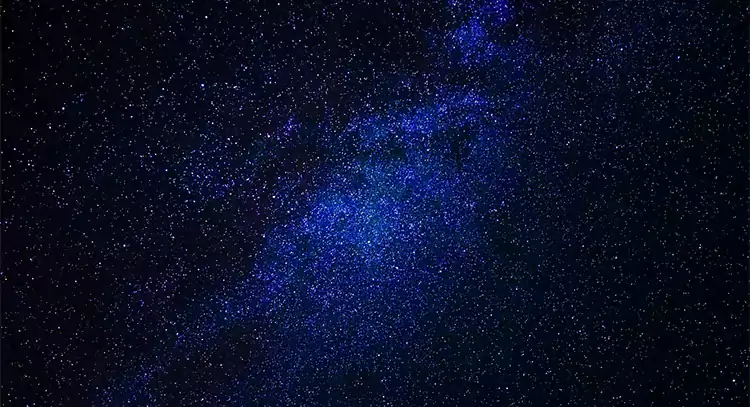
Die Datenträgerbereinigung ist der beste Weg, um Speicherplatz auf Ihrem PC freizugeben. Sie löscht überflüssige Dateien, die sich auf Ihrer Festplatte angesammelt haben, einschließlich temporärer Dateien und heruntergeladener Programmdateien. Aber das ist nicht die einzige Möglichkeit, um Speicherplatz freizugeben.
Inhaltsverzeichnis
Speicherplatz auf Ihrem PC freigeben
Es lohnt sich, Ihrem Computer von Zeit zu Zeit einen kleinen Frühjahrsputz zu verpassen, und das bedeutet nicht nur das Entfernen unerwünschter Dateien und Ordner. Das Bereinigen der Festplatte sollte ein wesentlicher Bestandteil Ihrer PC-Wartung sein.
Datenträgerbereinigung
Die Datenträgerbereinigung ist ein Dienstprogramm, das in jeder Windows-Version enthalten ist. Wenn Sie es starten (zum Beispiel über das Suchfeld in der Taskleiste), wird dieses kleine Fenster angezeigt. Es hilft Ihnen dabei, Ihren PC von Datenmüll zu befreien, der sich im Laufe der Zeit beim Herunterladen von Dateien aus dem Internet oder beim Installieren und Deinstallieren von Anwendungen ansammelt.
Scan-Ergebnisse
Wenn Sie eine zweite Festplatte scannen, ist es unwahrscheinlich, dass die Datenträgerbereinigung viel darauf findet, da sie sich hauptsächlich mit Windows-Dateien befasst. Und genau das sehen wir uns hier im Ergebnisfenster an. Wie Sie sehen, können Sie markieren, welche Objekte Sie von Ihrem PC entfernen möchten. Klicken Sie zum Entfernen auf OK.
Systemdateien
Wenn Sie im letzten Schritt nicht auf OK klicken, können Sie die Option Systemdateien bereinigen ausführen. Dies schadet Ihrer Windows-Installation nicht, bereinigt aber überflüssige Dateien, die vielleicht einige Benutzer lieber behalten möchten. Wenn Sie ein Upgrade von einer alten Version von Windows durchgeführt haben, betrifft dies auch den Ordner Windows.old auf Ihrer Festplatte.
Deinstallation über Start
Sie können Anwendungen auch ganz einfach über das Startmenü deinstallieren - klicken Sie einfach mit der rechten Maustaste auf die betreffende Anwendung und wählen Sie im angezeigten Menü die Option Deinstallieren. Das ist die beste Methode, um jede Anwendung zu deinstallieren, egal ob sie aus dem Windows Store stammt oder nicht.
Welches Laufwerk?
Sie werden aufgefordert, das Laufwerk auszuwählen, das Sie bereinigen möchten. In den meisten Fällen gibt es nur ein Laufwerk, das Sie bereinigen müssen (das Laufwerk C:), aber es kann durchaus sein, dass Sie mehr als ein Laufwerk in Ihrem PC haben. Die Datenträgerbereinigung beginnt dann, Ihr Laufwerk nach Dateien zu durchsuchen, die sie bereinigen kann.
Weitere Optionen
Wenn Sie auf die Registerkarte "Weitere Optionen" klicken, wird dieses Fenster angezeigt, das Sie direkt zum Bereich "Software" der Systemsteuerung führt. Hier haben Sie auch die Möglichkeit, alte Wiederherstellungspunkte zu entfernen, die Platz in Windows beanspruchen. Der letzte Wiederherstellungspunkt wird immer beibehalten, falls ein Problem mit Ihrem PC auftritt.
Deinstallationsprogramm
Jede Desktop-Anwendung hat eine andere Art von Installationsprogramm (oder, in diesem Fall, Deinstallationsprogramm). Viele sind sich sehr ähnlich, aber es gibt auch solche, die sich unterscheiden, wie z. B. dieses Programm von Microsoft. Oft werden Sie gefragt, ob Sie die Anwendung reparieren möchten. Das wollen Sie nicht - Sie wollen sie deinstallieren.
Windows-Funktionen
Dies ist nur für fortgeschrittene Benutzer. Auch auf diesem Bildschirm können Sie Windows-Funktionen ein- oder ausschalten. Hier können Sie Elemente von Windows deinstallieren, die Sie nicht verwenden, z. B. den alten Internet Explorer oder das Microsoft-Plug-in für die PDF-Druckfunktion, wenn Sie eine alternative Lösung verwenden.
Andere Benutzer
Wenn Sie versuchen, ein Programm zu deinstallieren, während andere Benutzer auf dem PC angemeldet sind, erhalten Sie immer eine Warnung, dass andere Personen die Anwendung möglicherweise verwenden und sie daher nicht ordnungsgemäß deinstallieren können. Bringen Sie andere Benutzer dazu, sich vor der Deinstallation von Programmen abzumelden, wenn dies ein Problem darstellt.




